Mac で予測失敗エラーまたは天気ウィジェットが更新されない問題を修正する方法

天候がどれほど予想外になったかを考えると、特定の日時に状況がどのようになるかを知る必要があるたびにデバイスに目を向ける人が増えていることは、もはや驚くべきことではありません。
残念ながらApple Mac ユーザーの一部では、予測エラーや天気ウィジェットが更新されないなどの問題が発生しているようです。
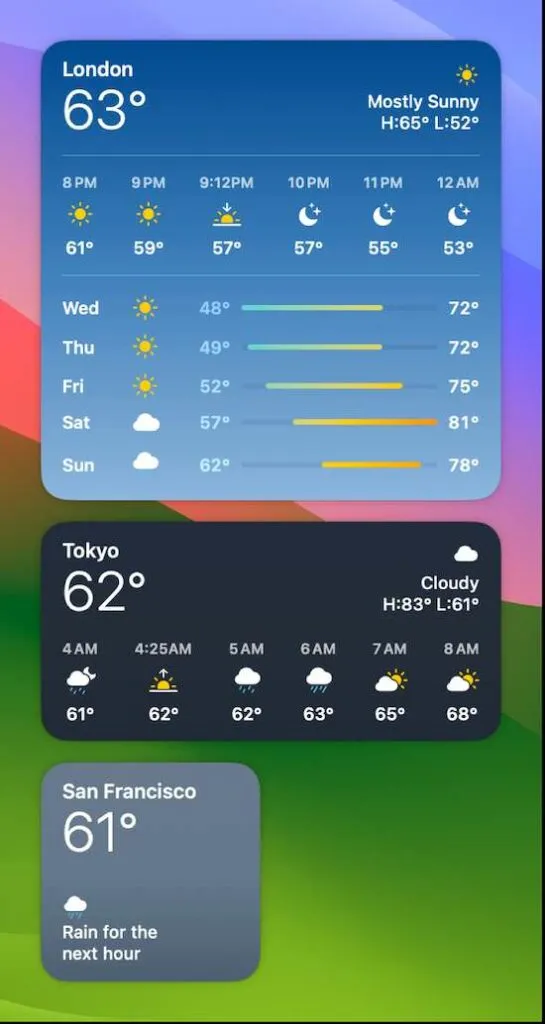
Mac で予測失敗エラーまたは天気ウィジェットが更新されない問題を解決する方法
Apple Mac で同じ問題に対処している場合は、試してみるとよい解決策がいくつかあります。
Mac で天気アプリを使用する
明確にしておきますが、ウィジェットとアプリはまったく別のものです。アプリはスタンドアロン プログラムであり、多くの場合コンピューターにダウンロードして実行されますが、ウィジェットは通常デバイスに組み込まれており、クリックすると実行されます。
天気ウィジェットが更新されない場合、または Mac で天気予報の読み込みに失敗した場合は、天気アプリを使用してみるとよいでしょう。
Macを再起動します
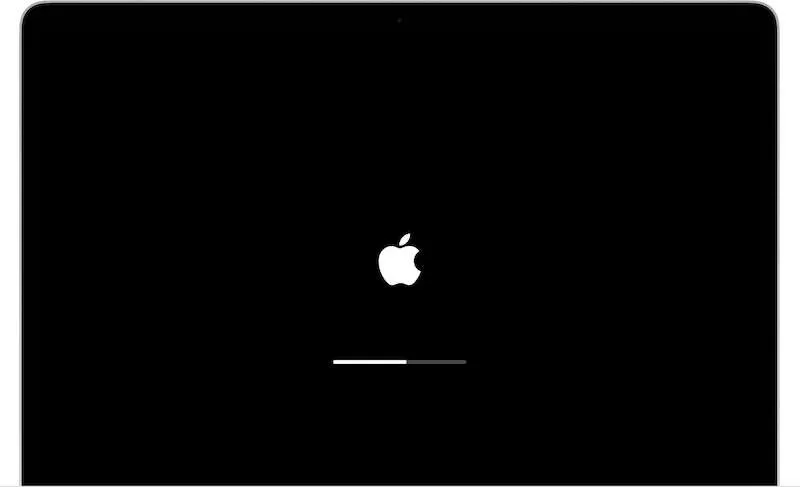
軽微な不具合により、天気ウィジェットが正しく読み込まれない可能性があります。幸いなことに、デバイスを再起動するだけでMac の問題を解決できる可能性があります。
- 画面の左上にある Apple ロゴを探してください。
- それをクリックして、「再起動」を選択します。
- 管理者アカウントを使用してサインインし、[今日の表示] を選択したときにエラーが解消されるかどうかを確認します。
あなたの都市を選択してください
天気ウィジェットを編集して、天気予報を提供する地域または都市を手動で選択することも検討できます。
- これを行うには、Mac 画面の右上隅にある今日の日付または時計をクリックします。
- 天気ウィジェットを右クリックして、天気の編集に進みます。
- [現在地] を選択し、特定の都市を探します。
- 現在の郵便番号を使用することもできます。
Mac で低データ モードを無効にする
天気ウィジェットが気温のデータを更新できるように、Mac には良好で安定したインターネット接続が必要です。ウィジェットに「予測失敗」エラーが表示された場合は、Mac で低データ モードを無効にしていないか確認してください。
- キーボードでコマンドとスペースバーを同時に押して、Spotlight 検索を起動します。
- 「WiFi」と入力し、Return キーを押します。
- 接続している WiFi ネットワークの横にある [詳細] をクリックします。
- 低データ モードの横にあるトグルをクリックしてオフにし、[完了] をクリックします。
- ウィンドウを閉じて、問題が解決したかどうかを確認してください。
Mac で天気ウィジェットをアンインストールする
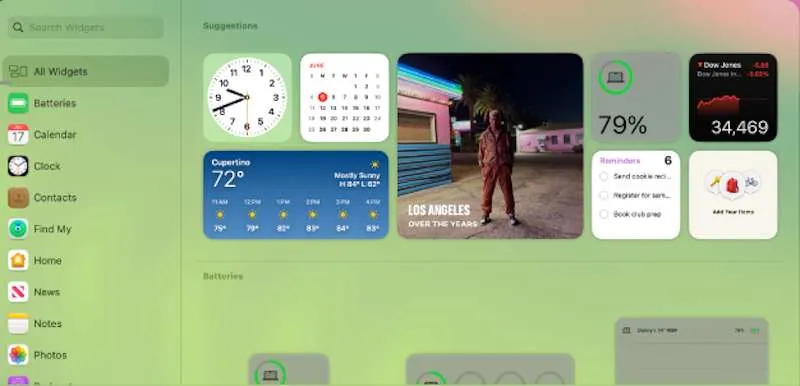
天気ウィジェットが更新されなくなったり、正しく動作しなくなった場合は、Mac から天気ウィジェットをアンインストールすることも検討してください。
- これを行うには、F12 を押してダッシュボードにアクセスします。
- ウィンドウの左下にある「開く」ボタンをクリックします。これにより、ウィジェット バーが起動します。
- [ウィジェットの管理] を選択し、天気ウィジェットの横のボックスがオフになっていることを確認します。
- 「削除」をクリックしてから「OK」をクリックします。
- X ボタンを押して天気ウィジェットを閉じます。
次回 Mac で予測失敗エラーが発生した場合、または天気ウィジェットが更新されなかった場合は、上記の修正により問題を解決できる可能性があります。



コメントを残す